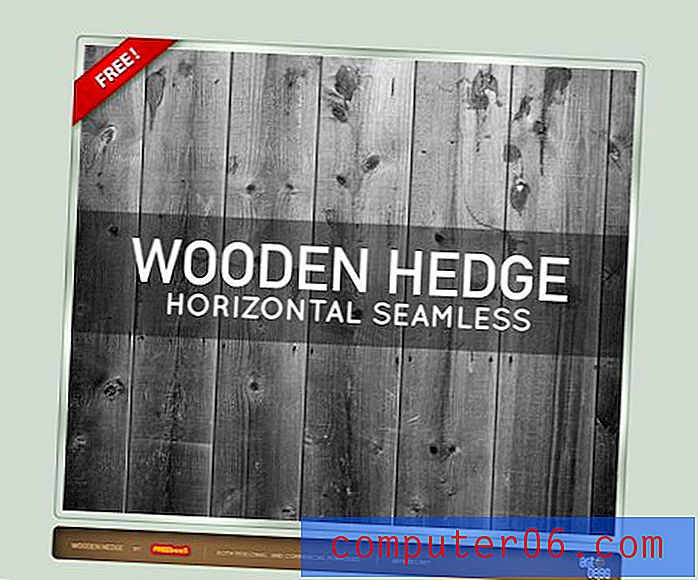Imágenes de códigos de barras creadas en línea gratis
Adjuntar imágenes de código de barras a sus elementos físicos, ya sea que eso signifique agregar imágenes de código de barras a los productos en su negocio o agregar imágenes de código de barras a los libros en su biblioteca doméstica, proporciona una forma interesante de cerrar la desconexión entre los datos físicos y digitales. Las imágenes de códigos de barras son leídas por un escáner de códigos de barras, luego la imagen se convierte en una secuencia de letras o números que pueden almacenarse digitalmente. Muchos escáneres de imágenes de código de barras pueden almacenar los datos que se leen e incluso le solicitarán que ingrese una cantidad para afiliarse a ese escaneo. Una vez que haya terminado de escanear todas las imágenes de código de barras, puede conectar el escáner a una computadora y descargar los datos que ha recopilado.
La creación de imágenes de códigos de barras está estandarizada para que los datos sean legibles para tantos dispositivos diferentes como sea posible, y hay una multitud de programas caros que pueden ayudarlo a crear rápidamente una gran cantidad de imágenes de códigos de barras. Sin embargo, si no necesita crear muchos códigos de barras, o si no desea gastar el dinero, puede usar un generador de imágenes de códigos de barras en línea para crear imágenes que luego se pueden descargar a su computadora.
Paso 1: abra una ventana del navegador web, luego navegue a un generador de imágenes de código de barras en línea gratuito, como el generador de código de barras gratuito en Barcoding.com.
Paso 2: Ingrese los datos para la imagen de código de barras deseada en los campos en el centro de la ventana.

Si está creando imágenes de código de barras para agregar a una base de datos de códigos de barras existente, verifique con la persona que administra esa base de datos para determinar el formato de código de barras correcto que debe usarse. Hay muchas simbologías de códigos de barras que se usan comúnmente, y hay varias maneras diferentes en que los datos almacenados con esos códigos de barras podrían usarse potencialmente.
Paso 3: haga clic en el botón "Generar código de barras", luego haga clic con el botón derecho en la imagen del código de barras y haga clic en "Guardar imagen como" para guardar las imágenes del código de barras en su computadora.
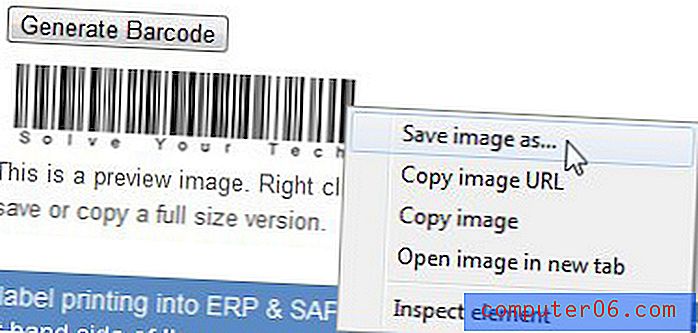
Repita este proceso para todas las imágenes de código de barras adicionales que necesite para su proyecto. Este proceso puede ser tedioso si se realiza repetidamente de una sola vez, así que considere espaciar la creación de su imagen de código de barras para salvar su cordura.